Tags:桌面植物,桌面
这款革命性的软件能给你的电脑桌面带来勃勃生机.。植物直接生长在你的桌面上,就像真正的植物一样需要你的照顾就像!软件带有几种有几个不同的植物选择、开始的时候,因为植物才开始生长,所以只有一个花盆。等几个小时后,就可以看到慢慢发芽了。
软件功能介绍
令人惊讶的真实增长效果(植物根据水,肥料,环境参数等真实生长)
随机效应将保证每个植物都是独一无二的
真正的植物3D模型增强视觉效果
可在选定的壁纸桌面下面的图标直接生长
可调大小和位置
许多植物可以同时显示
现在有了windows10和64位的支持!



软件使用
下载安装好DesktopPlant以后,你可以点击桌面的快捷图标或者从开始菜单中运行该程序,此时我们就会在桌面上看到一盆花(如图1)

图1
双击桌面上的盆景,会弹出一个设置界面(如图2),并且此时你可以用鼠标左键按住盆景图形,把它移动到桌面的任意位置。你也可以对设置界面中的参数进行调整,为盆景创造最适宜的生长环境:

图2
点击“Care”标签,在该界面中我们可以看到分为Water、Fertilizer、Light、Temperature四个设置项,分别对应水分、施肥、光照和温度。对于“Water”和“Fertilizer”,你可以通过单击各项后面的图标按钮为盆景浇水施肥;而“Light”和“Temperature”则是通过拖动滚动条来进行调节的(如图3)。

图3
在这里要提醒你的是并不是一味增加各项的数值就可以开花的,我们可以切换到“Info”标签中可以看到要想当前的花朵开花得需要“7 days, 7 hours”(如图4),因此可别心急哟!

图4
至于这些参数该如何调整才能让盆景更好的生长,你可以切换到“Info”页面(如图4),查看“Care Tips”,这里会介绍该盆景的习性,也会教你一些照顾盆景的技巧;而“Health”中则会显示目前盆景的健康状况,你可以根据它对盆景采取适当的措施,让其保持最佳健康状态。
接下来点击“Options”标签,打开如下界面(如图5)

图5
在该界面的“Options”中建议勾选“Only use idle CPU time”选项,它可以让DesktopPlant在CPU空闲的时候才计算植物的生长时间,这样既不至于浪费CPU资源,又不会加重CPU的负担;如果你经常改变屏幕的分辨率或色彩方案,那就最好选上“Follow screen mode”选项,它会让桌面上盆景的图形根据这些屏幕设置的变化做相应的改变;选中“Compatibility mode”选项,可以针对一些老显卡经常出现的显示错误做出修正。
在“Plant Options”中选中“Grow while PC is off”,可以让盆景毫不间断的生长,哪怕是在关机的状态下。而“Automatic Care System”选项则是自动照料系统,该自动系统可以帮你以最佳的方案照料盆景,让它处于最佳的生长状态。如果你很忙,没空帮你的盆景浇水施肥,但又不想它因此而凋零,为它配一个这样的自动照料系统也是不错的哦,就像给它请了个专职保姆一样。你还可以根据自己的习惯,为盆景选择摄氏(Centigrade)或者华氏(Fahrenheit)的温度单位。
如果你觉得花盆的颜色或花盆底部盘子的颜色自己不喜欢,你还可以在“Appearance”中改变它们的颜色设置。通过“Size & Position”调整盆景的大小和位置。
当然了,还有一些朋友觉得仅仅是在桌面上种一朵花还不过瘾,那么就让我
系统要求
支持32和64位的以下系统:
Windows XP
Windows Vista
Windows 7
Windows 8
Windows 10
Windows Home Server
Windows Server 2003
Windows Server 2008
Windows Server 2012


 宝晶酷盒v1.0.0.1001官方版 | 5.8M
宝晶酷盒v1.0.0.1001官方版 | 5.8M Windows多桌面小助手v1.3最新版 | .43MB
Windows多桌面小助手v1.3最新版 | .43MB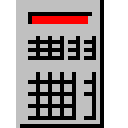 2017免费单位换算器 | .03MB
2017免费单位换算器 | .03MB 桌面个人信息管理工具(Interactive Calendar)v2.1官方版 | 18.0M
桌面个人信息管理工具(Interactive Calendar)v2.1官方版 | 18.0M 哔哔搞笑证件生成器v3.0最新版 | 1.8M
哔哔搞笑证件生成器v3.0最新版 | 1.8M 搜狗输入法开放平台网页版 | 1M
搜狗输入法开放平台网页版 | 1M 千图网vip账号共享2017 | 1.3M
千图网vip账号共享2017 | 1.3M 电脑桌面壁纸更换小工具WindowsDesktopv2.0.0.1 PC版 | 22M
电脑桌面壁纸更换小工具WindowsDesktopv2.0.0.1 PC版 | 22M
软件评论 请自觉遵守互联网相关政策法规,评论内容只代表网友观点,与本站立场无关!
网友评论